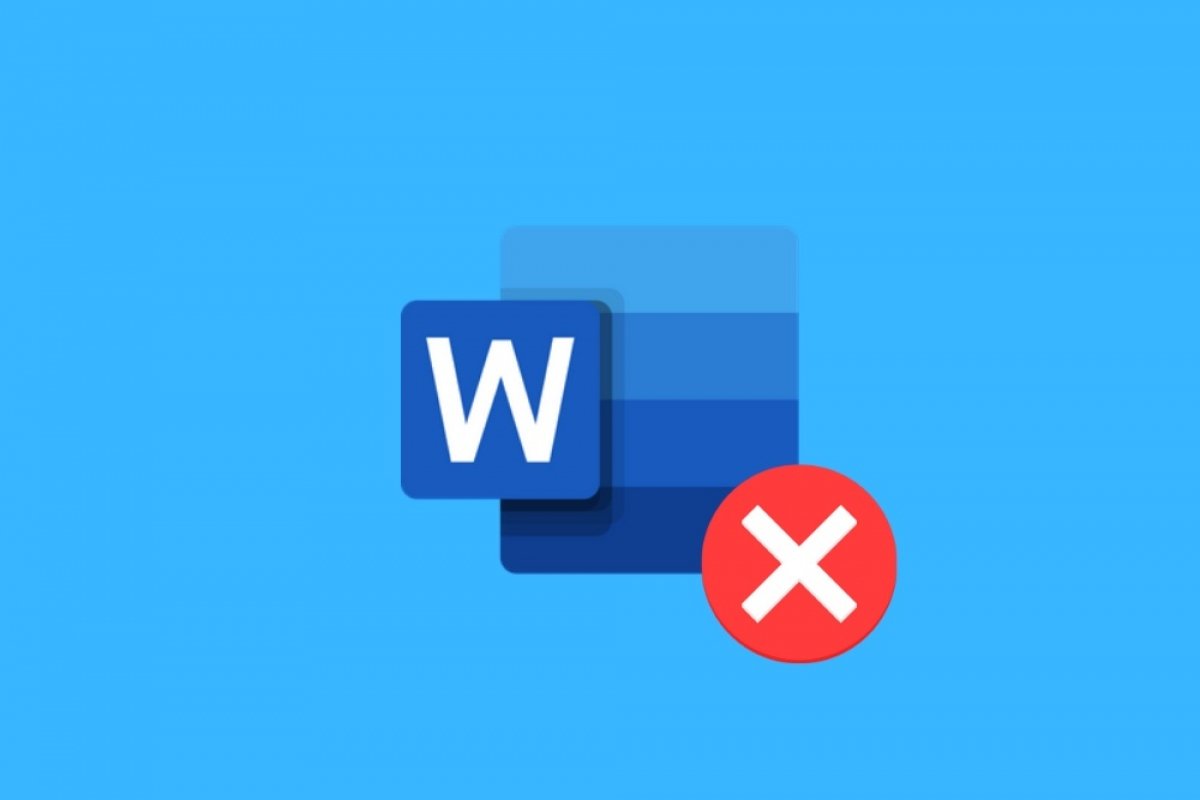Aunque Word es una aplicación estable, es posible que en algún momento te encuentres ante un cierre inesperado. Otro fallo habitual es que el programa no se inicia o que, simplemente, deja de responder. ¿Qué soluciones pueden ayudarte con este problema?
En primer lugar, si se trata de un cierre o un error puntual, no te desesperes. Todos los programas pueden fallar en algún momento. Por el contrario, si te encuentras ante errores constantes, que incluso te están impidiendo trabajar con normalidad, te aconsejamos probar alguno de los siguientes trucos.
Verifica las actualizaciones de Office
Microsoft Office se actualiza automáticamente. No obstante, puede que alguna ocasión las actualizaciones disponibles no se hayan aplicado de manera correcta. Puedes comprobar el estado de las actualizaciones dirigiéndote a Account, desde la pantalla principal, y haciendo clic en Update Options. Allí, pincha en Update Now para comprobar si existe una nueva versión.
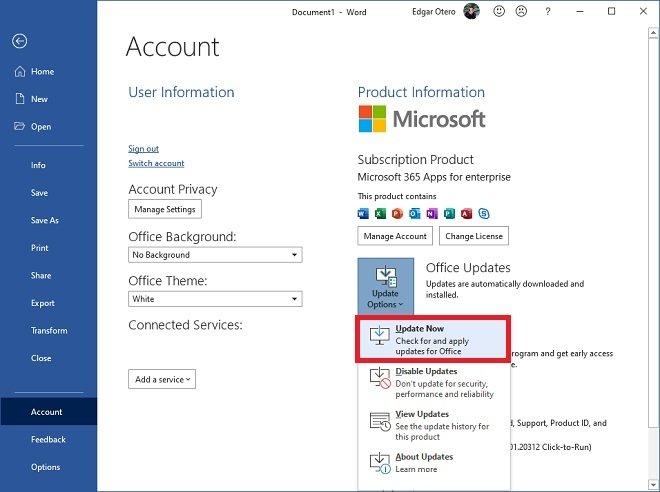 Comprobar las actualizaciones de Office
Comprobar las actualizaciones de Office
Si existe una actualización, el instalador la aplicará inmediatamente.
Inicia Word en modo seguro
Los complementos de Word pueden provocar que la aplicación no sea capaz de cargar. Por ello, Microsoft ha incluido un modo seguro que inicia Word sin cargar ningún complemento. De esta manera, es posible comprobar si este es el origen del error. Acceder al modo seguro es muy fácil. Tan solo debes abrir el diálogo Run, pulsando las teclas Windows + R. En el campo de texto escribe winword /safe. Presiona la tecla Intro para lanzar el comando.
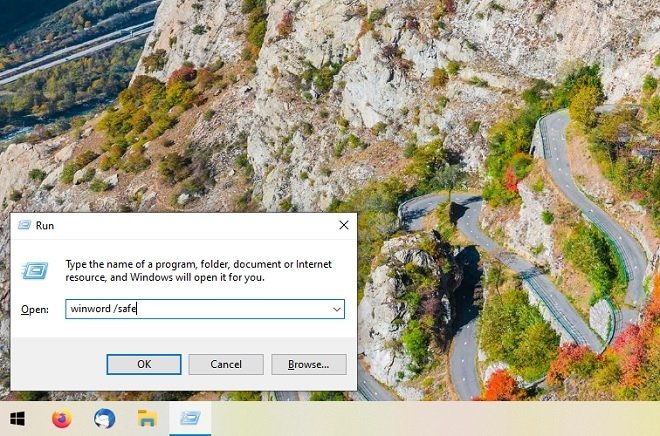 Ejecutar Word en modo seguro
Ejecutar Word en modo seguro
Lo más probable es que logres iniciar Word. Entonces, ve a las opciones y desactiva todos los complementos instalados. También puedes desmarcarlos uno a uno para identificar cuál te está dando problemas.
Repara el paquete de Office
La tercera solución que tienes a tu alcance es la reparación del paquete de Office. Para ejecutarla, ve a la sección de programas del Panel de Control, selecciona Office y haz clic en Change.
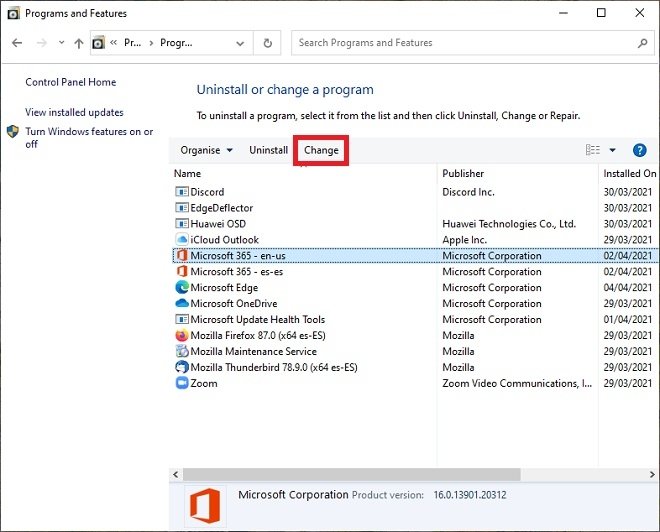 Modificar el paquete de Office
Modificar el paquete de Office
En la ventana emergente, escoge Quick repair para iniciar la reparación rápida.
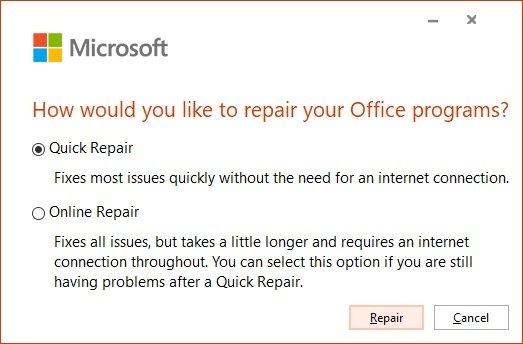 Reparación de Office
Reparación de Office
Si no logras arreglar el problema, repite el proceso usando la opción Online Repair.
Cambia la impresora predeterminada
Terminamos con otra posible solución a tus problemas con Word. Consiste en cambiar la impresora predeterminada. Word consulta los datos del dispositivo de impresión utilizado por omisión. Si hay algún problema con el software de este, puede que Word no logre iniciar o no responda. Para hacer las modificaciones oportunas, ve a la aplicación de configuración y entra en la sección de impresoras. Selecciona una de ellas y pincha en Manage.
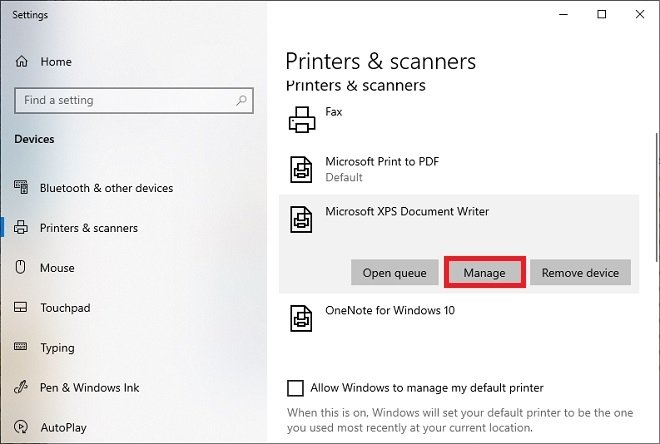 Administrar impresora
Administrar impresora
En la siguiente pantalla, haz clic en Set as default.
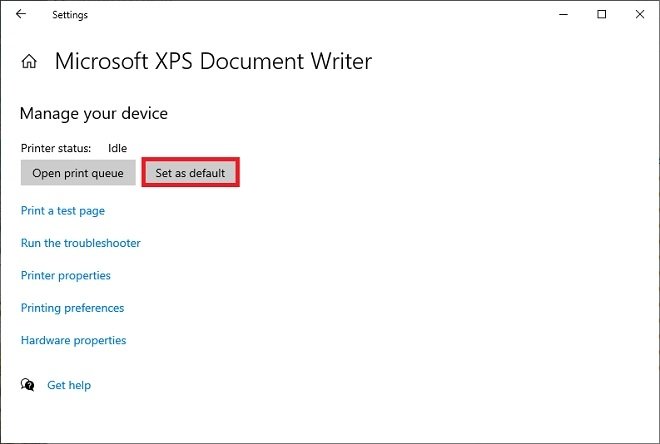 Poner impresora como predeterminada
Poner impresora como predeterminada
Te recomendamos que elijas una impresora virtual, pues no requiere drivers y es menos probable que falle. Si el problema con Word se debe a tu impresora, repara el software del fabricante que tengas instalado en tu ordenador.